Jak usunąć tło w farbie, malowaniu 3D i korzystaniu z alternatywy?
Paint to integracja aplikacji i popularna wśród komputerów z systemem Windows. Możesz go użyć do tworzenia rysunków na pustym płótnie lub istniejących zdjęciach. W rzeczywistości komputer z systemem Windows 10 jest wyposażony w zaktualizowaną wersję programu Paint, umożliwiającą usuwanie tła z obrazu. Oznacza to, że możesz usunąć niechciane tło ze swoich zdjęć bez instalowania aplikacji innej firmy.
Ponadto Paint 3D jest dostępny na komputerze z systemem Windows, kolejny doskonały program do usuwania tła obrazów. Dzięki niemu możesz uzyskać dostęp do większej liczby narzędzi do edycji w porównaniu do Pain. Dlatego w tym artykule wyjaśniono jak usunąć tło w Paint 3D i maluj łatwo. Dodatkowo dodatkowy program do usuwania tła i bezproblemowej edycji zdjęć online. Bez dalszych ceregieli, oto kilka wskazówek, jak wykonać tę pracę.
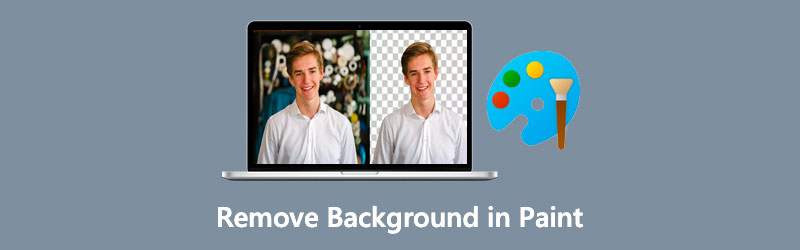
- Część 1. Jak usunąć tło w farbie
- Część 2. Jak usunąć tło w Paint 3D
- Część 3. Najlepsza alternatywa dla farby
- Część 4. Często zadawane pytania dotyczące usuwania tła w farbie
Część 1. Jak usunąć tło w farbie
Paint to przykładowe narzędzie do rysowania służące do opisywania lub zmiany obrazu. To, co czyni go pożądanym, to jego prostota. Jest to przydatny program, szczególnie dla użytkowników systemu Windows. Ostatecznie program pomaga w usuwaniu tła obrazu. W rzeczywistości istnieje kilka sposobów na usunięcie tła z obrazu. Możesz go użyć do usunięcia tła, od prostych do półzłożonych zdjęć. Aby odciąć pościg tutaj, należy wyczyścić tło obrazu w programie Paint.
Krok 1. Na komputerze z systemem Windows otwórz aplikację Paint. wciśnij Windows i wpisz nazwę aplikacji, aby wyszukać i uruchomić aplikację.
Krok 2. Teraz zaimportuj obraz, przechodząc do Plik > Otwórz. Następnie przeglądaj i wybierz docelowe zdjęcie.
Krok 3. W górnym menu kliknij Wybierz rozwijane menu i wybierz Przejrzysty wybór z Opcje wyboru. Następnie wybierz Swobodny wybór opcja z Wybór kształtów menu.
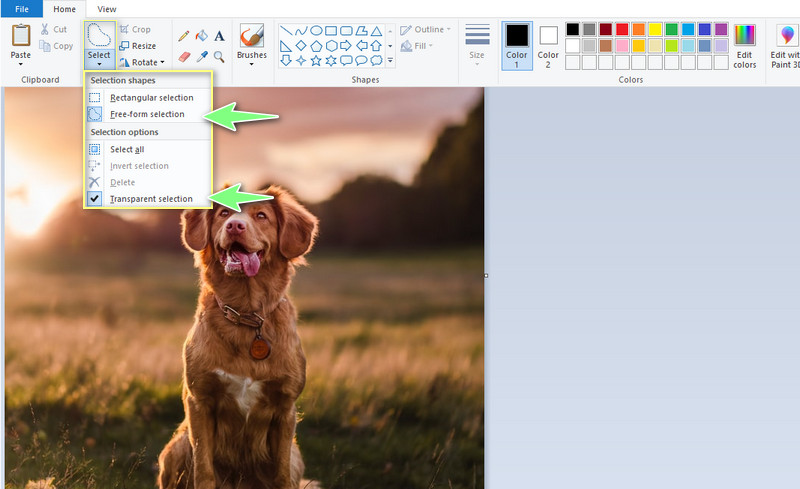
Krok 4. Następnie prześledź krawędź tematu zdjęcia. Na koniec wybierz Odwróć wybór z Wybierz menu i naciśnij Usunąć klawisz, aby usunąć tło zdjęcia. Możesz wykonać tę samą procedurę dla Paint: jak pozbyć się operacji na białym tle.

Część 2. Jak usunąć tło w Paint 3D
Malowanie 3D usuwanie tła jest również możliwe na komputerze z systemem Windows. Tak, dobrze to przeczytałeś. Paint 3D jest dostępny za darmo na komputerze z systemem Windows, umożliwiając edycję lub manipulację obrazami. Ma bardziej zaawansowane opcje niż Paint. Jeśli chodzi o operację rysowania, możesz wykorzystać wiele markerów. Jest pióro do kaligrafii, pędzel olejny, akwarela, pióro pikselowe i wiele więcej. Co najlepsze, użytkownicy mogą wykorzystywać kształty 2D i 3D, aby ulepszyć swój rysunek. Cóż za wspaniałe narzędzie! Oto jak usunąć tło w Paint 3D.
Krok 1. Uruchom Pain 3D na swoim komputerze i zaimportuj zdjęcie, które chcesz usunąć. Po uruchomieniu narzędzia zobaczysz opcje. Stąd kliknij otwarty i znajdź zdjęcie, które chcesz edytować.
Krok 2. Następnie wybierz Magiczne narzędzie wyboru w górnym menu. Ta funkcja sprawia, że wybór tematów jest szybki i łatwy. Możesz zawęzić wybór, bawiąc się Dodaj i Usunąć narzędzia selekcji.
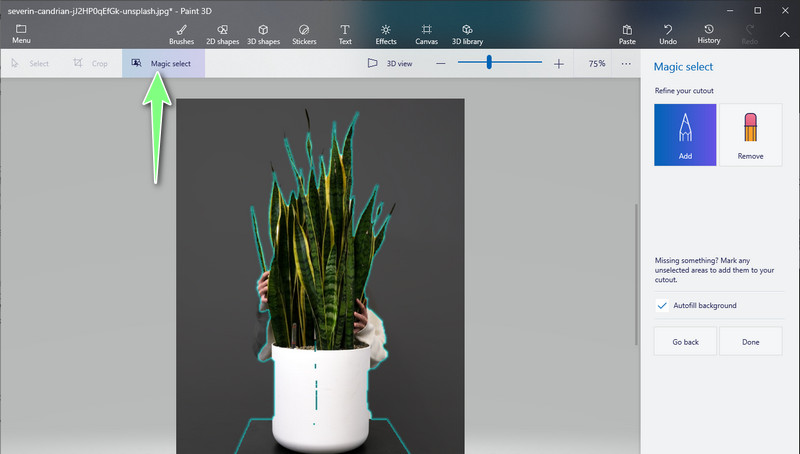
Krok 3. Trafienie Gotowe na prawym pasku menu. Następnie możesz wziąć wycinek i położyć go na innym zdjęciu.
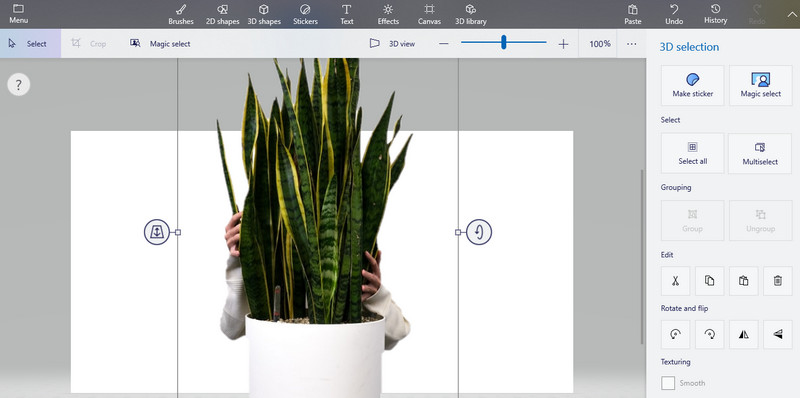
Krok 4. Następnie zapisz swoją pracę. Aby to zrobić, kliknij Menu opcja w lewym górnym rogu. Wybierz Zapisz jako i ustaw miejsce docelowe pliku, aby zapisać plik. Tak szybko i łatwo można usunąć tło w Paint 3D.
Część 3. Najlepsza alternatywa dla farby
Być może wybór nie jest idealny nawet w przypadku prostych zdjęć, co skutkuje hałaśliwym i niechlujnym wyborem. Czasami zauważysz krawędzie, które nie są całkowicie wycięte podczas przetwarzania tła obrazu za pomocą programu Paint lub Paint 3D. Dlatego dedykowany środek do usuwania tła jest idealną odpowiedzią na Twoje potrzeby. Jeśli zainstalowanie osobnego programu to nie twoja filiżanka herbaty. Polecane przez nas narzędzie może stać się Twoim codziennym przyjacielem do przetwarzania w tle.
Mamy na myśli Vidmore do usuwania tła online. Wykorzystuje metodologię AI, aby natychmiast wyciąć obiekt na zdjęciu. Ponadto ta aplikacja może działać nawet w przypadku zdjęć ze skomplikowanymi szczegółami za pomocą narzędzi do ręcznego usuwania. Dzięki niemu możesz dostosować powiększenie i pomniejszenie narzędzia do zaznaczania pędzlem, co jest niezbędne podczas śledzenia złożonego obiektu. Zmieniasz tło? Nie ma problemu! Masz swobodę wyboru jednolitego koloru tła lub wybranej grafiki.
Dowiedz się, jak usunąć tło w alternatywie Paint, czytając poniższe kroki:
Krok 1. Odwiedź oficjalną stronę aplikacji online
Aby przejść na oficjalną stronę aplikacji online, otwórz preferowaną przeglądarkę internetową na komputerze. Na pasku adresu wpisz nazwę narzędzia i naciśnij Wchodzić klucz.
Krok 2. Prześlij zdjęcie do edycji
Następnie kliknij Prześlij portret z głównego interfejsu narzędzia. Możesz także upuścić zdjęcie w wyznaczonym obszarze, aby przesłać zdjęcie. Po pomyślnym przesłaniu zdjęcia tło zdjęcia zostanie automatycznie usunięte. Możesz usunąć niektóre pozostałe porcje, aby osiągnąć pożądane rezultaty.
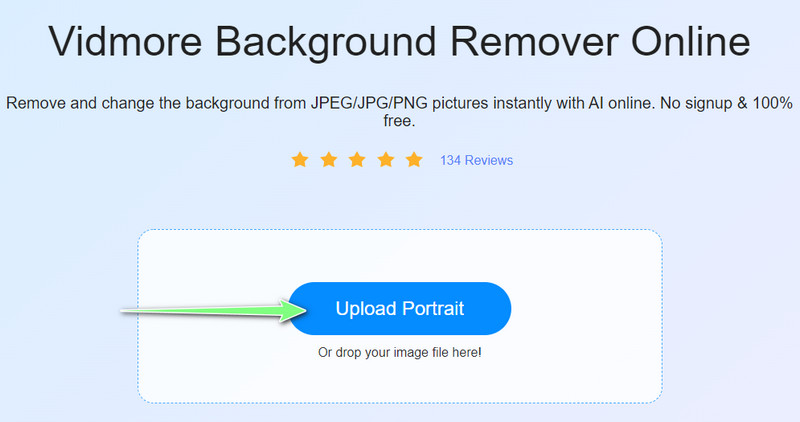
Krok 3. Edytuj tło
Przejdź do Edytować aby edytować tło zdjęcia. Możesz wybrać z wyboru koloru lub wybrać zdjęcie z lokalnego dysku komputera. Możesz także odpowiednio przyciąć tło.
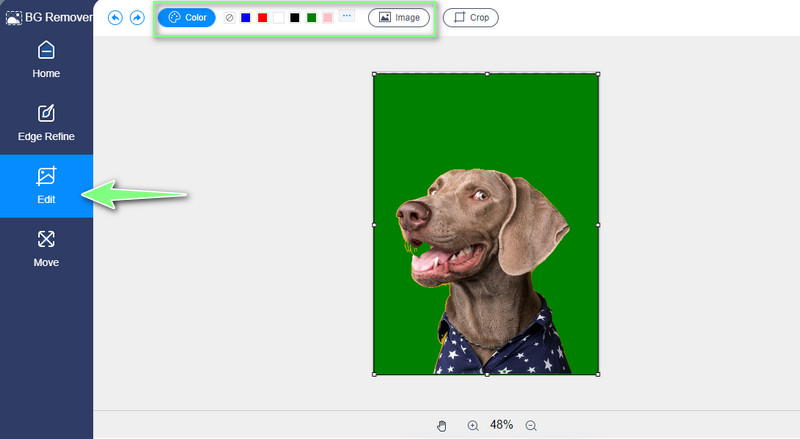
Krok 4. Edytuj temat i zapisz wynik
Teraz przejdź do zakładki Przenieś, jeśli chcesz edytować temat zdjęcia. W tym miejscu możesz dostosować kierunek, odwracając obiekt. Lub zmień kąt za pomocą Obracać się funkcjonować. Gdy skończysz, po prostu naciśnij Ściągnij przycisk, aby zapisać swoją pracę.
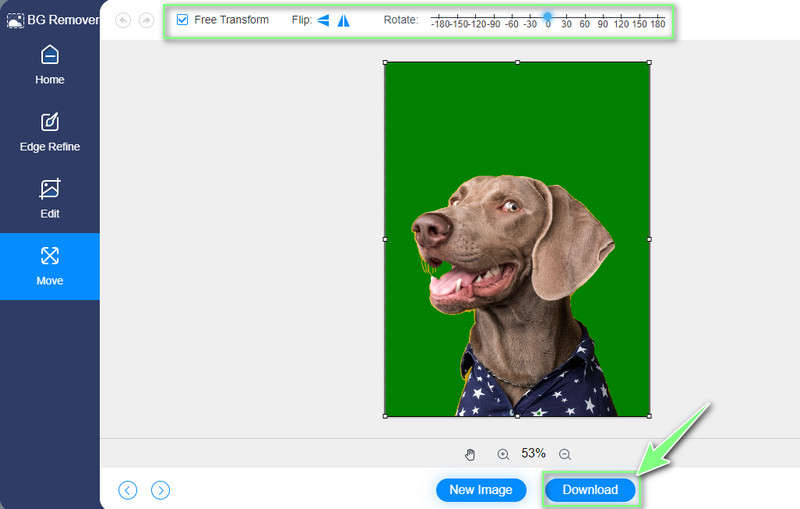
Część 4. Często zadawane pytania dotyczące usuwania tła w farbie
Czy mogę używać Microsoft Paint za darmo?
Tak, zdecydowanie! To narzędzie jest wbudowane na komputer z systemem Windows, zwłaszcza w wersji Windows 10. Nie ma zakupów w aplikacji ani ukrytych opłat. Ponadto możesz bezpłatnie korzystać z narzędzia full service.
Skąd mogę pobrać Paint?
Paint i Paint 3D są dostępne w Microsoft Store. Po prostu otwórz ten sklep z aplikacjami dla systemu Windows i wyszukaj żądaną aplikację. Następnie możesz pobrać farbę za darmo.
Jak ustawić przezroczyste tło w programie Paint?
Dzięki Paint możesz zapisać swoją pracę w formacie PNG. Dlatego po usunięciu tła zdjęcia po prostu wyeksportuj plik w formacie PNG.
Wniosek
Więc to jest jak ty usuń tło w Paint. Alternatywnie możesz użyć Paint 3D, jeśli chcesz mieć więcej narzędzi do obróbki zdjęć. Z drugiej strony, możesz uzyskać czystsze i bardziej precyzyjne wycięcie za pomocą Vidmore Background Remover Online w porównaniu z dwoma wymienionymi powyżej rozwiązaniami. Możesz także zmienić tło, edytować temat i wiele więcej.


